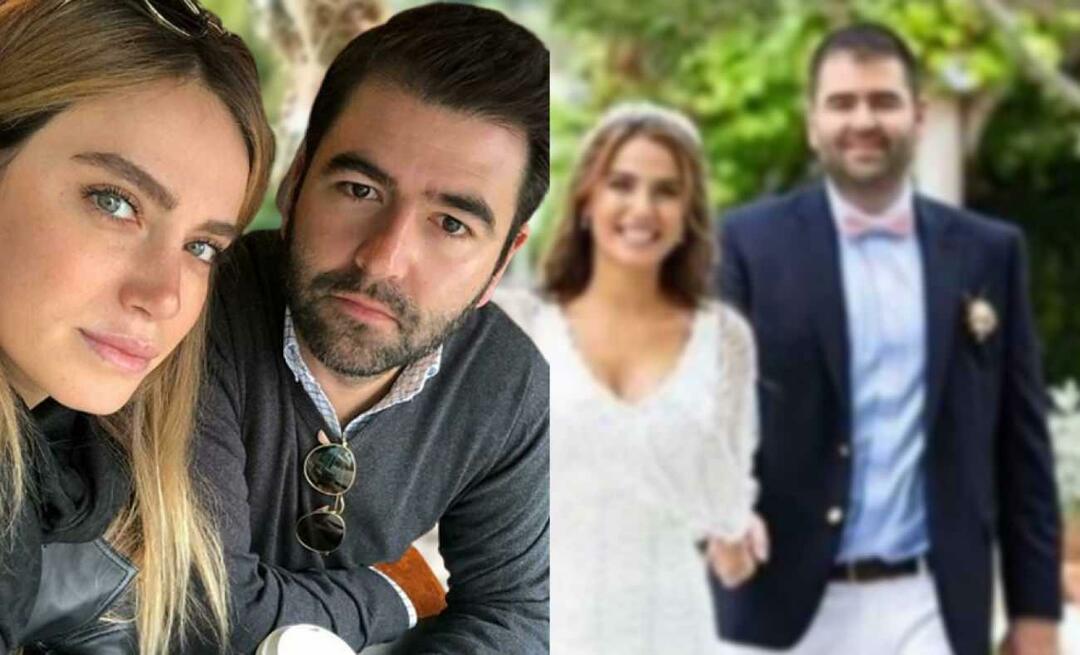„Windows 10“ diegimas „M1 Mac“ kompiuteriuose ir atsisveikinimas su „Boot Camp“
„Microsoft“ "Windows 10 Obuolys Herojus Mac Os / / June 07, 2021

Paskutinį kartą atnaujinta
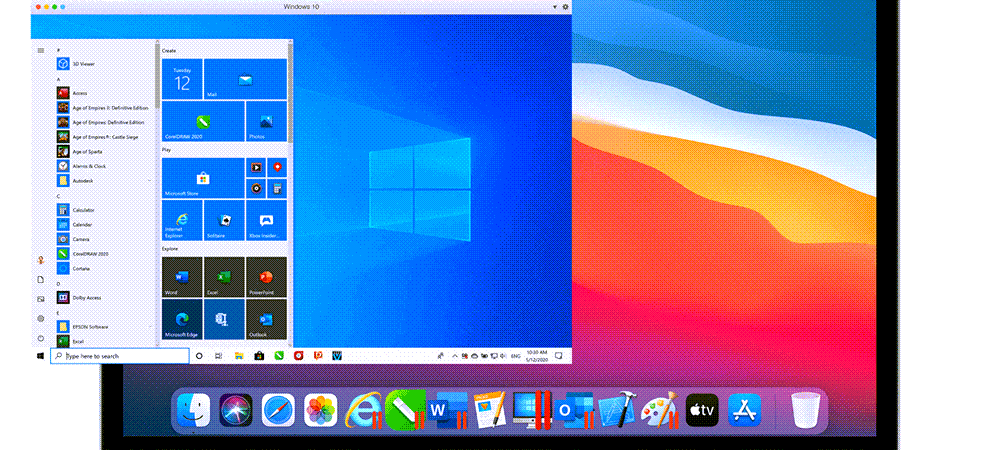
Galiausiai galite įdiegti „Windows 10“ „M1 Mac“ kompiuteriuose naudodami „Parallels Desktop 16 for Mac“. Štai žingsniai, kad tai būtų įmanoma.
Ar galite paleisti „Windows 10“ „M1 Mac“? Galiausiai galite, nors tam reikia šiek tiek kantrybės iš ankstyvųjų įsisavintojų. Šiame straipsnyje sužinosite, kaip tai padaryti ir kodėl kelyje galite patirti keletą žagsėjimų - bent jau kol kas.
Kur mes esame su „Windows 10“ „MacOS“
„Apple Mac“ serija yra pereinamuoju laikotarpiu, nes ji perkelia naujus įrenginius iš „Intel“ procesorių savo silicio. Šis žingsnis reiškia didesnį greitį ir neryškią liniją tarp „MacOS“ ir „iPadOS“. Laikui bėgant, šis žingsnis turėtų būti geras, ypač tiems, kurie visiškai integruoti į „Apple“ pasaulį. Vis dėlto trumpuoju laikotarpiu sandoris gali sukelti galvos skausmą kai kuriems vartotojams dėl suderinamumo problemų. Vienas iš jų yra „Windows“ diegimas „MacOS“.
Prieš „Apple“ silicį „Mac“ vartotojai galėjo įdiegti „x86 Windows 10“ kopiją naudodami „Apple Boot Camp“ arba virtualizuodami. Pagal naują sistemą „Boot Camp“, kaip ir „x86“ suderinamumas, buvo pašalintas. Norint įdiegti „Windows 10“ „M1 Mac“, reikia „Microsoft“ operacinės sistemos ARM kopijos. Šiuo metu „Microsoft“ siūlo kopiją tik per savo „ARM Insider Preview“ programą, kurioje yra „Windows“ beta versija.
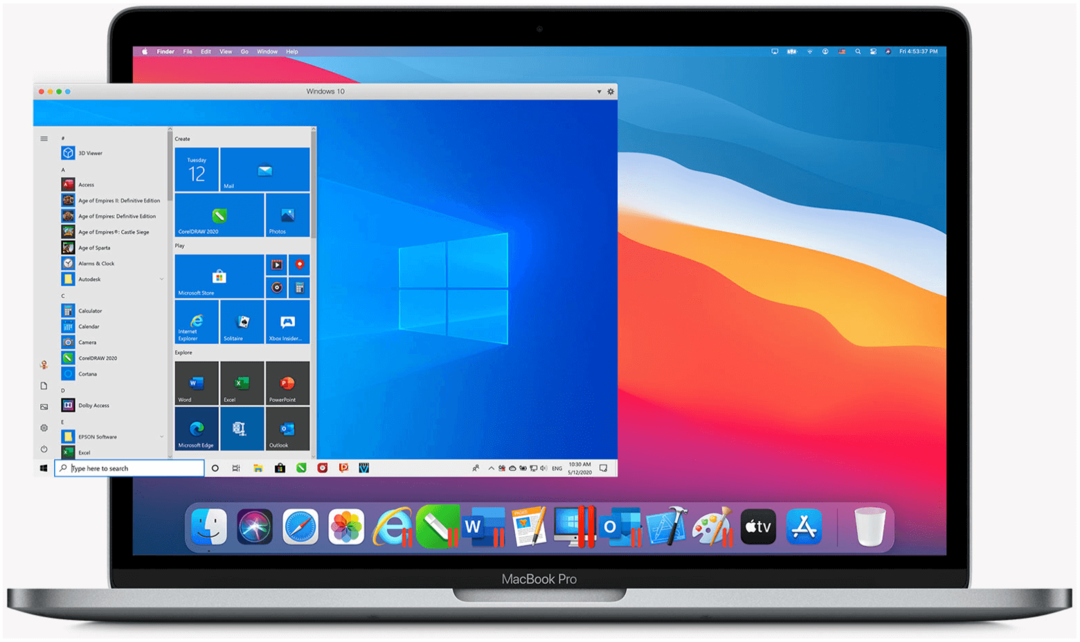
Laimei, „Parallels“ dabar siūlo pilną populiarios virtualinimo programos versiją, kuri veikia M1 „Mac“ kompiuteriuose ir suderinama su „ARM Windows“ po kelių mėnesių bandymų. Viešai išleidus „Parallels“, bet kokius sunkumus, kuriuos gali kilti naudojant „Windows 10“ „M1 Mac“, greičiausiai sukelia „ARM Windows“ beta versija. Tačiau mano patirtis yra minimali, o tai rodo, kad netrukus gali būti pristatyta pirmoji viešoji „ARM Windows“ versija.

„Apple“ sukurtas M1 lustas, skirtas milžiniškam procesoriaus, GPU ir mašininio mokymosi šuoliui; Padarykite daugiau nuveikdami naudodami iki 20 valandų akumuliatoriaus tarnavimo laiką, kuris yra ilgiausias „Mac“

„Apple“ sukurtas M1 lustas, skirtas milžiniškam procesoriaus, GPU ir mašininio mokymosi šuoliui; Aštuonių branduolių procesoriaus našumas iki 3 kartų greitesnis, kad greičiau nei bet kada vyktumėte per darbo eigą *

„Apple“ sukurtas M1 lustas, skirtas milžiniškam procesoriaus, GPU ir mašininio mokymosi šuoliui; Išeikite ilgiau nei bet kada, naudodamiesi iki 18 valandų baterijos veikimu

Įtraukiantis 24 colių 4,5 K tinklainės ekranas su P3 plačia spalvų gama ir 500 nitų ryškumu; „Apple M1“ lustas užtikrina galingą našumą su 8 branduolių procesoriumi ir 7 branduolių GPU
Amazon.com kaina atnaujinta 2021-06-03 - Mes galime uždirbti komisinį mokestį už pirkinius naudodami mūsų nuorodas: daugiau informacijos
„Windows 10“ diegimas „M1 Mac“
Norėdami paleisti „Windows 10“ savo 13 colių „MacBook Pro“ (M1, 2020), „Mac mini“ (2020), „MacBook Air“ (2020) arba 24 colių „iMac“ (2021) įrenginiuose, turite atsisiųsti ir įdiegti „Parallels Desktop 16“, skirta „Mac“. Galų gale turite nusipirkti šią programinę įrangą. Tačiau nauji vartotojai gali atsisiųsti nemokamą bandomąją versiją. Ši „Parallels“ versija yra suderinama su „Apple“ siliciu ir „Intel“ pagrindu sukurti „Mac“ kompiuteriai. Įdiekite „Mac“ skirtą „Parallels Desktop 16“ kopiją „MacOS“ įrenginyje.
![Parallels Desktop 16, skirtas „Mac“ Paleiskite „Windows“ naudodami „Mac“ virtualiosios mašinos programinę įrangą 1 metų prenumerata [„Mac“ atsisiuntimas]](/f/214eda3864321ebb9f8161c26d7b778f.jpg)
Vienerių metų abonementas; Visiškas vietinis palaikymas „Mac“ kompiuteriams su „Apple M1“ arba „Intel“ lustais
![„Parallels Desktop Pro 16“, skirta „Mac“ Paleiskite „Windows“ naudodami „Mac“ virtualiosios mašinos programinę įrangą 1 metų prenumerata [„Mac“ atsisiuntimas]](/f/e09c891889e8897416c6bb9a181f2c44.jpg)
Vienerių metų abonementas; Visiškas vietinis palaikymas „Mac“ kompiuteriams su „Apple M1“ arba „Intel“ lustais
Amazon.com kaina atnaujinta 2021-06-03 - Mes galime uždirbti komisinį mokestį už pirkinius naudodami mūsų nuorodas: daugiau informacijos
Toliau jūs turite užsiregistruokite kaip nemokamas „Microsoft Insider“ Vartotojas. Užsiregistravę galite atsisiųsti „Windows 10“ kopiją iš ARM.
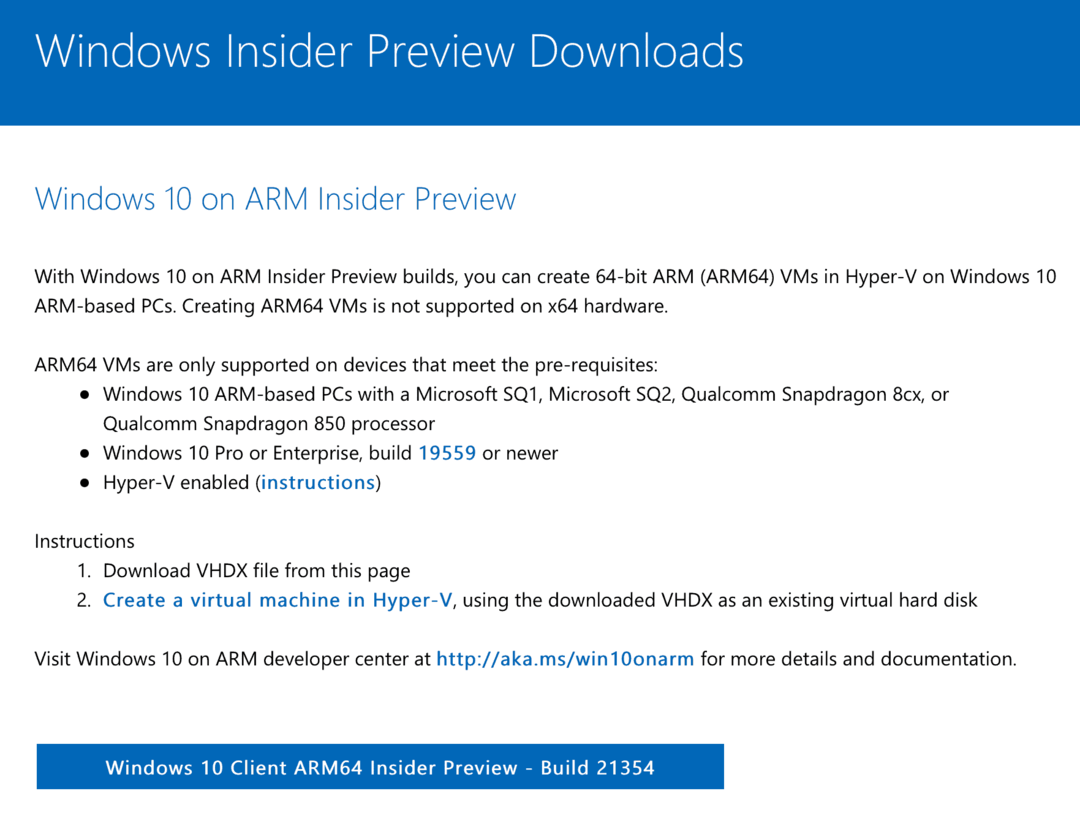
Kai jūsų „Windows 10“ kopija bus atsisiųsta:
- Atviras „Parallels Desktop 16“, skirta „Mac“.
- Eik Failas> Naujas parengti „Parallels“ diegimo asistentą.
- Spustelėkite Tęsti M1 pranešimų puslapyje.
- Tada pasirinkite Įdiekite „Windows“ ar kitą OS iš DVD ar vaizdo failo.
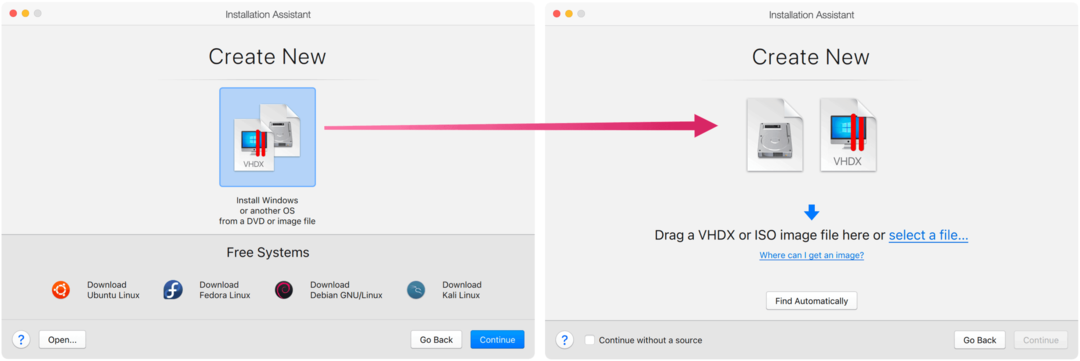
Galite vilkti „Windows Install“ vaizdą į langą Pasirinkti diegimo vaizdą arba spustelėti Rasti automatiškai. Kai tai padarysite:
- Spustelėkite Tęsti.
- Pasirinkite Produktyvumas kaip pagrindinį „Windows“ naudojimą.
- Pasirinkite Tęsti.
- Papildyti vardas ir Vieta jūsų „Windows 10“ kopijai. Geriausia yra numatytoji vieta.
- Atžymėkite Kurti slapyvardį „Mac“ parinktyje.
- Bet, patikrinkite tinkinti nustatymus prieš diegiant variantą.
- Pasirinkite Kurti.
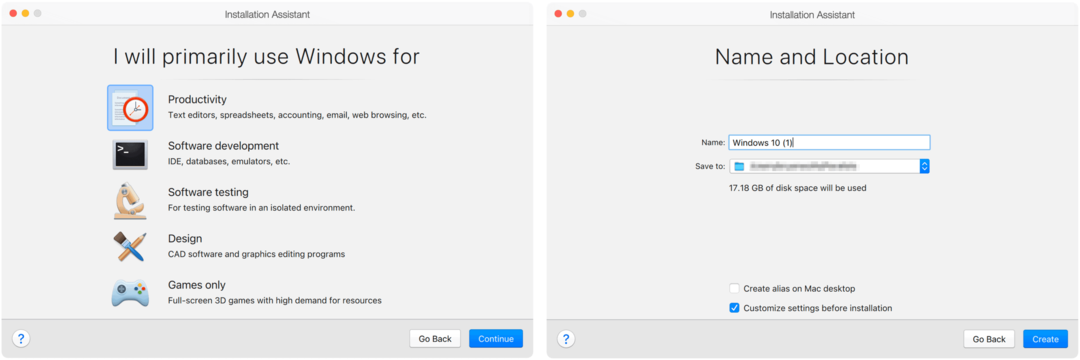
Per kelias sekundes „Parallels Installation Assistant“ sukuria jūsų „Windows 10“ virtualią mašiną. Iš ten spustelėkite Aparatūros skirtukas konfigūracijos lange. Dabar galite pakoreguoti procesoriaus branduolių skaičių ir atminties kiekį, kurį naudosite savo virtualioje mašinoje.
Vietoj numatytųjų pasirinkite:
- „M1 Mac“ kompiuteriuose su 8 GB atmintimi pasirinkite 4096 MB; turintiems 16 GB, pasirinkite 8192 MB.
- Naudokite 4 procesoriaus šerdis.
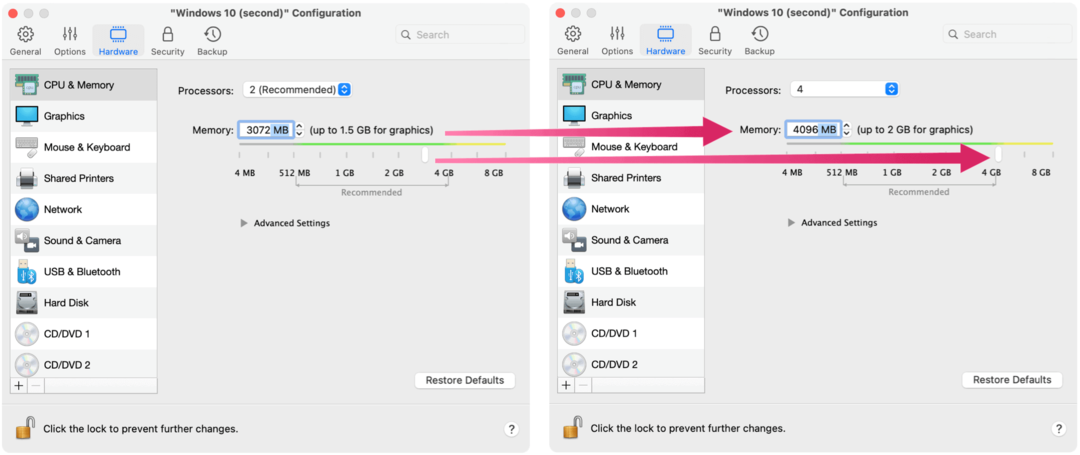
Uždarykite konfigūracijos langą, tada spustelėkite „Tęsti“, kad užbaigtumėte „Windows 10“ diegimą. Baigę diegimą, galite paleisti „Windows 10“ per „Parallels Desktop 16 for Mac“.
Likučiai
Būtinai dažnai atnaujinkite virtualią „Windows 10“ kopiją Pradėti> Nustatymai> Atnaujinimas ir sauga ir spustelėkite Atnaujinti. Kadangi „ARM Windows“ išlieka beta versija, turėtumėte tikėtis retkarčiais atsirandančios klaidos ir dažnų sistemos atnaujinimų. Įdiegęs „Parallels 16 Desktop for Mac“ į „M1 MacBook Pro“, susidūriau su keliomis problemomis. Tačiau vis tiek galite pasakyti, kad „ARM Windows“ nėra gatavas produktas. Pavyzdžiui, tinkinimo įrankiai geriausiu atveju yra riboti, nes naudojate nelicencijuotą „Windows“ beta versiją.
Nepaisant to, dabar galima naudoti „Windows 10“ „M1 Mac“, karpos ir viskas.
Galite atsisiųsti „Parallels 16 Desktop for Mac“ programą iš Parallels svetainė. Nauja licencija yra 80 USD per metus standartiniam leidimui ir 100 USD per metus profesionaliam leidimui. Atnaujinimo kainos yra atitinkamai 50 USD ir 100 USD per metus.
Kaip išvalyti „Google Chrome“ talpyklą, slapukus ir naršymo istoriją
„Chrome“ puikiai saugo jūsų naršymo istoriją, talpyklą ir slapukus, kad optimizuotų jūsų naršyklės našumą internete. Jos kaip ...
Kainų suderinimas parduotuvėje: kaip gauti internetines kainas perkant parduotuvėje
Pirkimas parduotuvėje nereiškia, kad turite mokėti didesnes kainas. Dėl kainų atitikimo garantijų galite gauti nuolaidas internetu apsipirkdami ...
Kaip padovanoti „Disney Plus“ prenumeratą su skaitmenine dovanų kortele
Jei mėgavotės „Disney Plus“ ir norite juo pasidalinti su kitais, štai kaip nusipirkti „Disney + Dovanų“ prenumeratą ...
„Dokumentų„ Google “dokumentuose, skaičiuoklėse ir skaidrėse bendrinimo vadovas
Galite lengvai bendradarbiauti su „Google“ internetinėmis programomis. Čia yra jūsų bendrinimo „Google“ dokumentuose, Skaičiuoklėse ir Skaidrėse vadovas su leidimais ...